آموزش دسته بندی در وردپرس

خب حالا ببینیم چطور می تونیم محصولات یا مقالات مون رو دسته بندی کنیم؟
حالا در گام اول یک نام برای دسته مون انتخاب میکنیم و همون نام رو بصورت انگلیسی برای نامک وارد میکنیم.
گزینه بعدی دسته بندی مادر هستش که روی هیچکدام قرار میدیم چون ما میخایم یک دسته اصلی ایجاد بکنیم. حالا بعد از ایجاد دسته مادر دسته های بعدی رو به عنوان زیر مجموعه این دسته تعریف می کنیم و در این قسمت نام دسته اصلی به عنوان مثال وردپرس رو انتخاب میکنیم.
در بخش توضیحات می تونیم یک توضیح برای دسته مون وارد کنیم و نوع نمایش رو هم روی پیش فرض قرار میدیم.
در قسمت تصویر بندانگشتی می تونیم تصویر دلخواه مون رو وارد میکنیم و در نهایت روی دکمه افزودن دسته بندی که کلیک کنیم دسته اصلی ما ایجاد میشه.
برای ایجاد زیر مجموعه هم همین کارها رو می تونیم انجام بدیم.
به عنوان مثال من میخام یه دسته طراحی سایت درست بکنم و این دسته رو زیر مجموعه دسته وردپرس قرار بدم.
پس اسم دسته رو طراحی سایت میذارم، نامک ش رو وارد میکنم . حالا در قسمت دسته بندی مادر دسته وردپرس رو انتخاب میکنم. و در نهایت روی دکمه افزودن دسته بندی کلیک میکنم.
همانطور که دارید مشاهده می کنید دسته های من ایجاد شدند. الان وردپرس دسته اصلی یا مادر من هستش و طراحی سایت هم زیرمجموعه این دسته من هستش.
پس به همین ترتیب می تونید برای محصولاتتون دسته تعریف بکنید.
نکته: حالا اگر زمانی بخاید یک دسته رو ویرایش یا حذف بکنید کافیه با موس روی اون دسته قرار بگیرید گزینه های ویرایش و حذف به شما نمایش داده میشن. که می تونید اگر تمایل به حذف دارید روی گزینه حذف کلیک کنید و یا اگر ویرایشی میخاید انجام بدید روی گزینه ویرایش کلیک کنید و تغییرات خودتون رو اعمال کنید و در نهایت روی دکمه بروزرسانی کلیک کنید.
توجه داشته باشید که بهتر هستش بعد از ایجاد دسته بندی اون رو تغییر ندید زیرا ممکنه بعد از اعمال تغییرات و ورود به صفحه دسته بندی کاربر با خطای 404 مواجه بشه و این موضوع از نظر سئو اصلا مناسب نیستش.

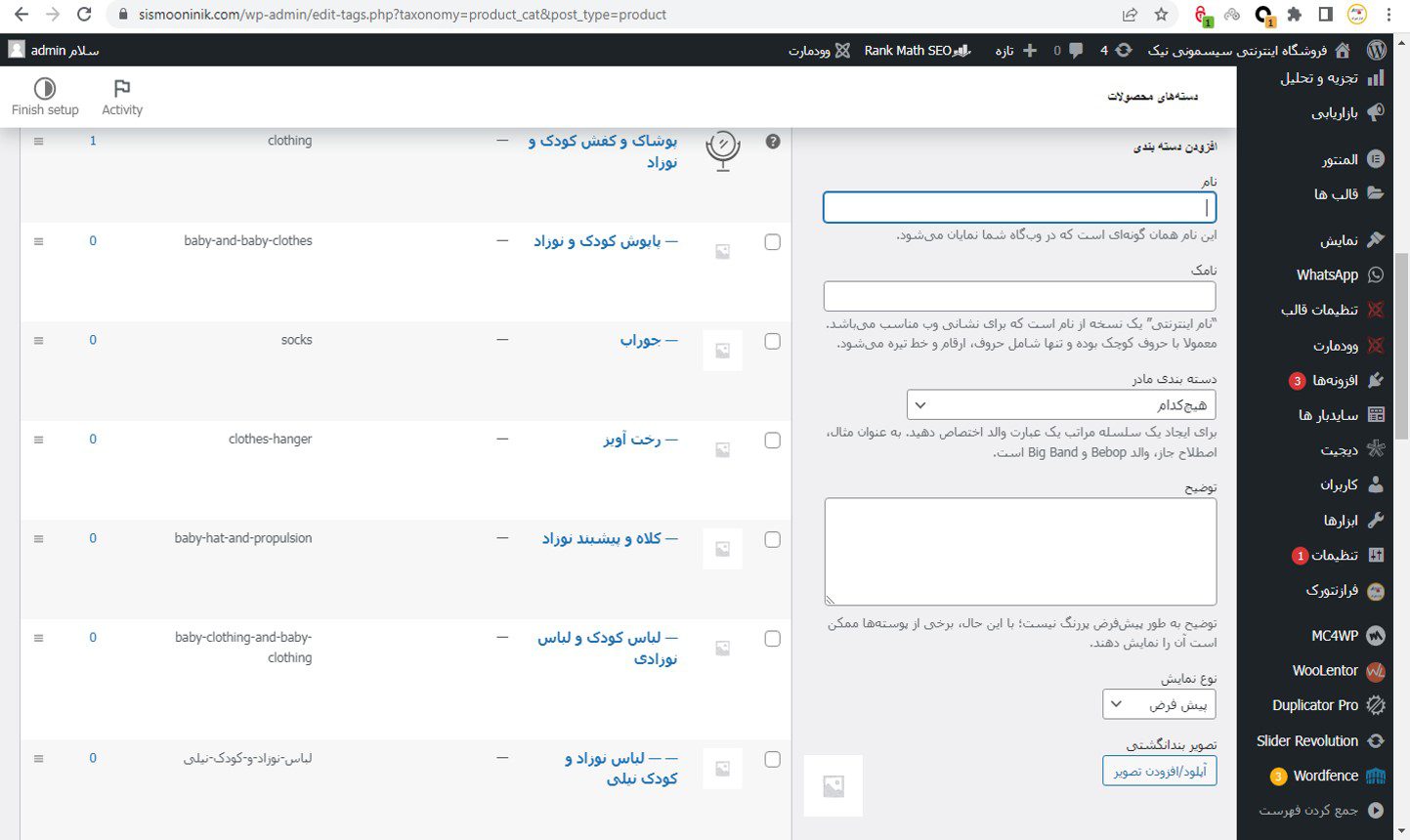

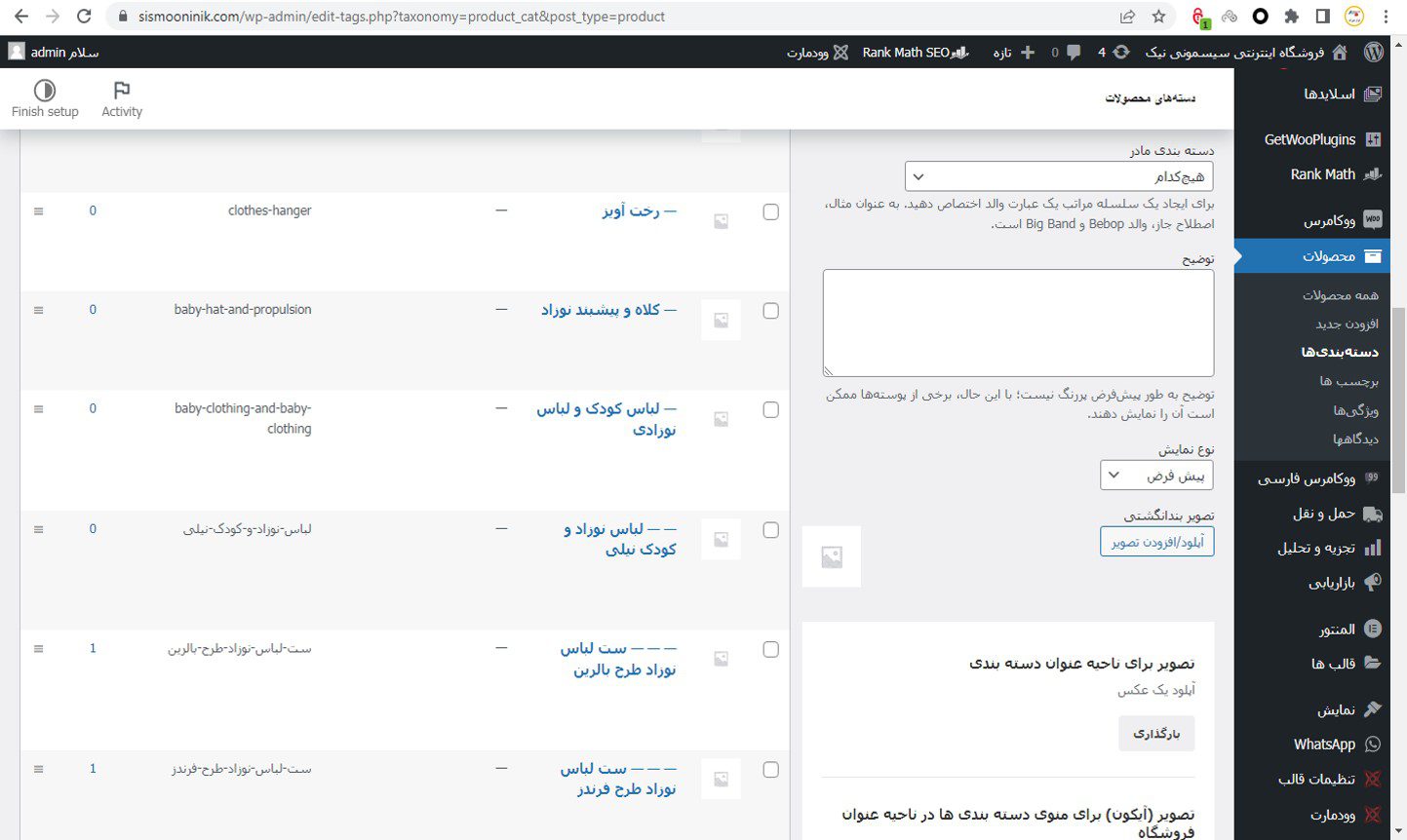
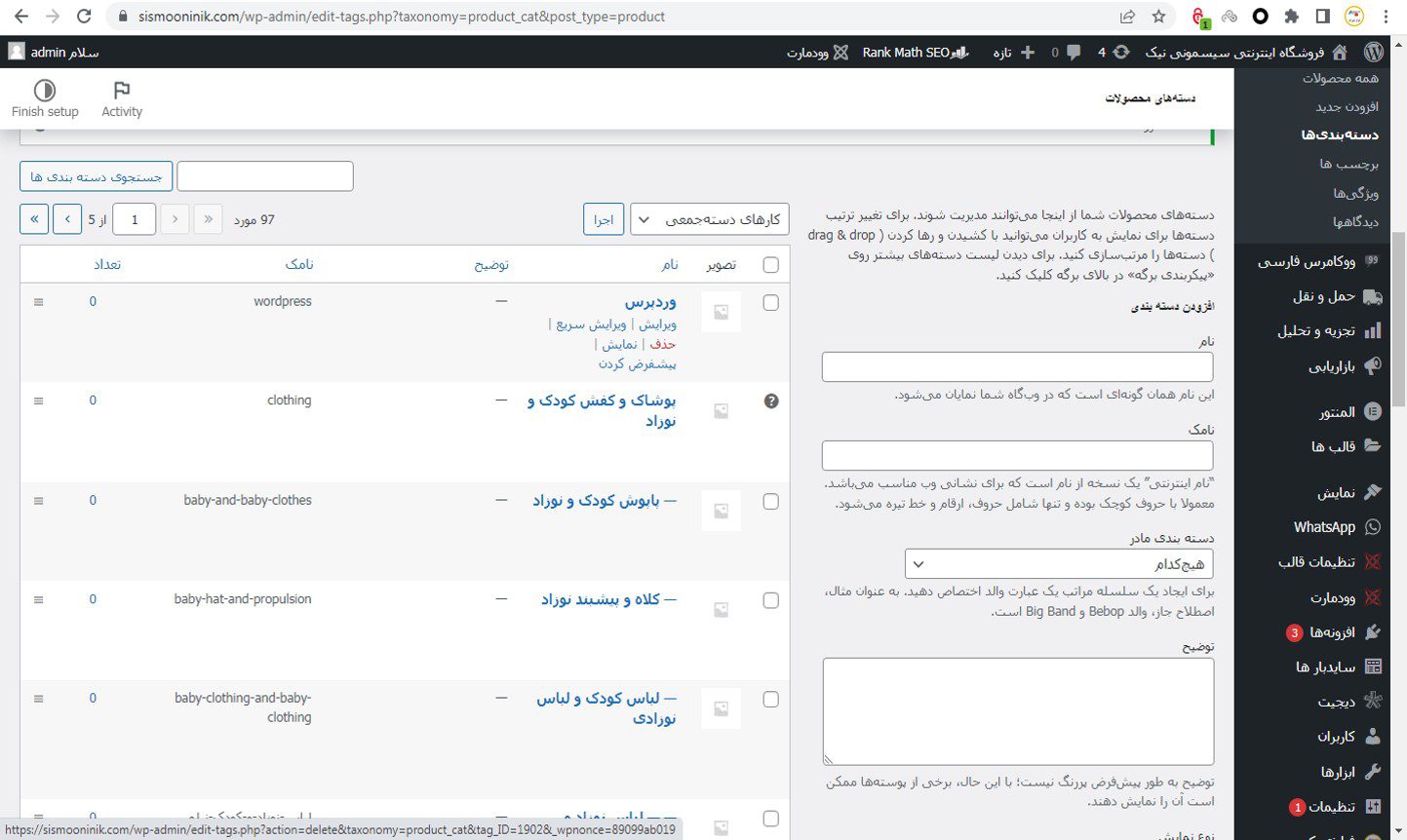



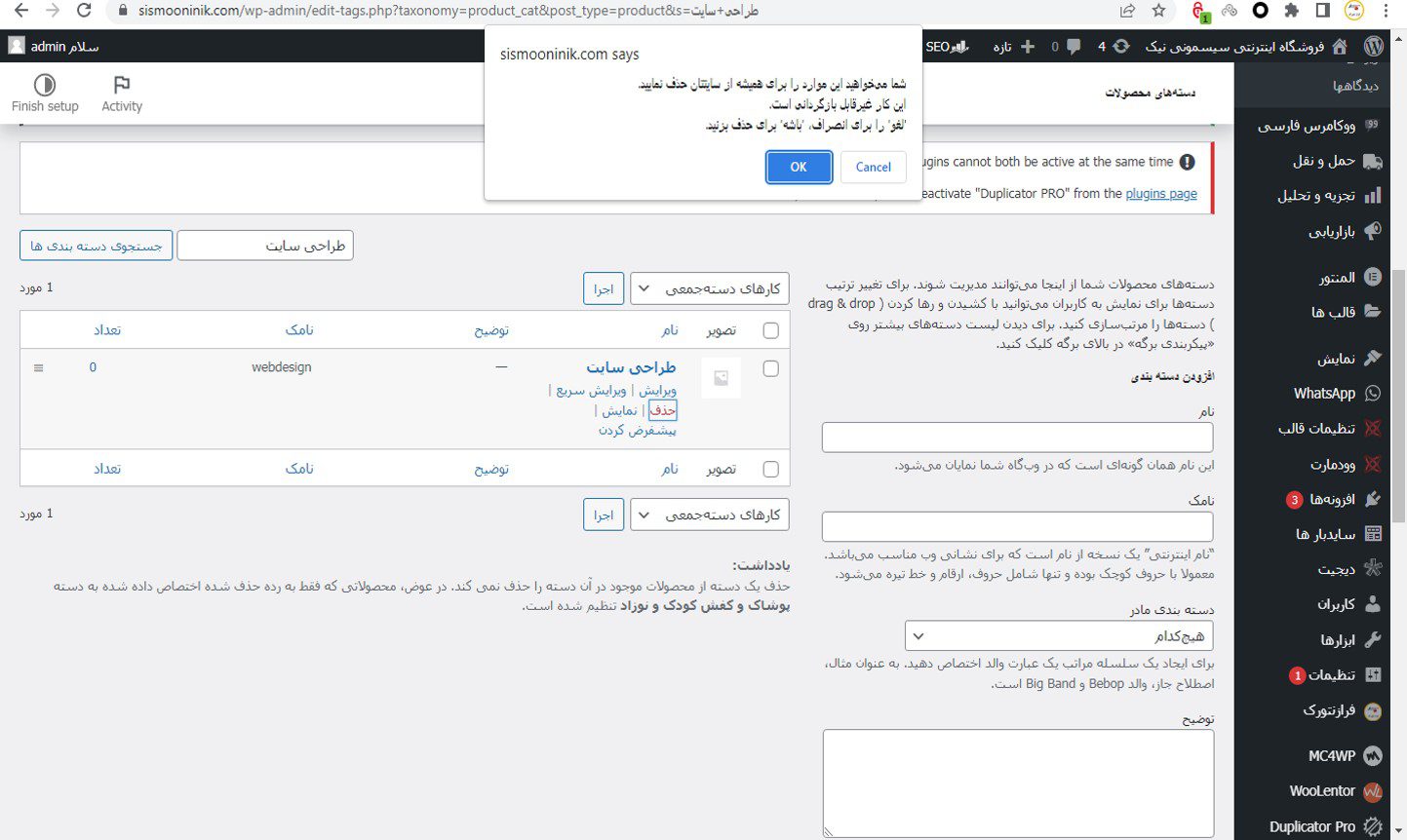
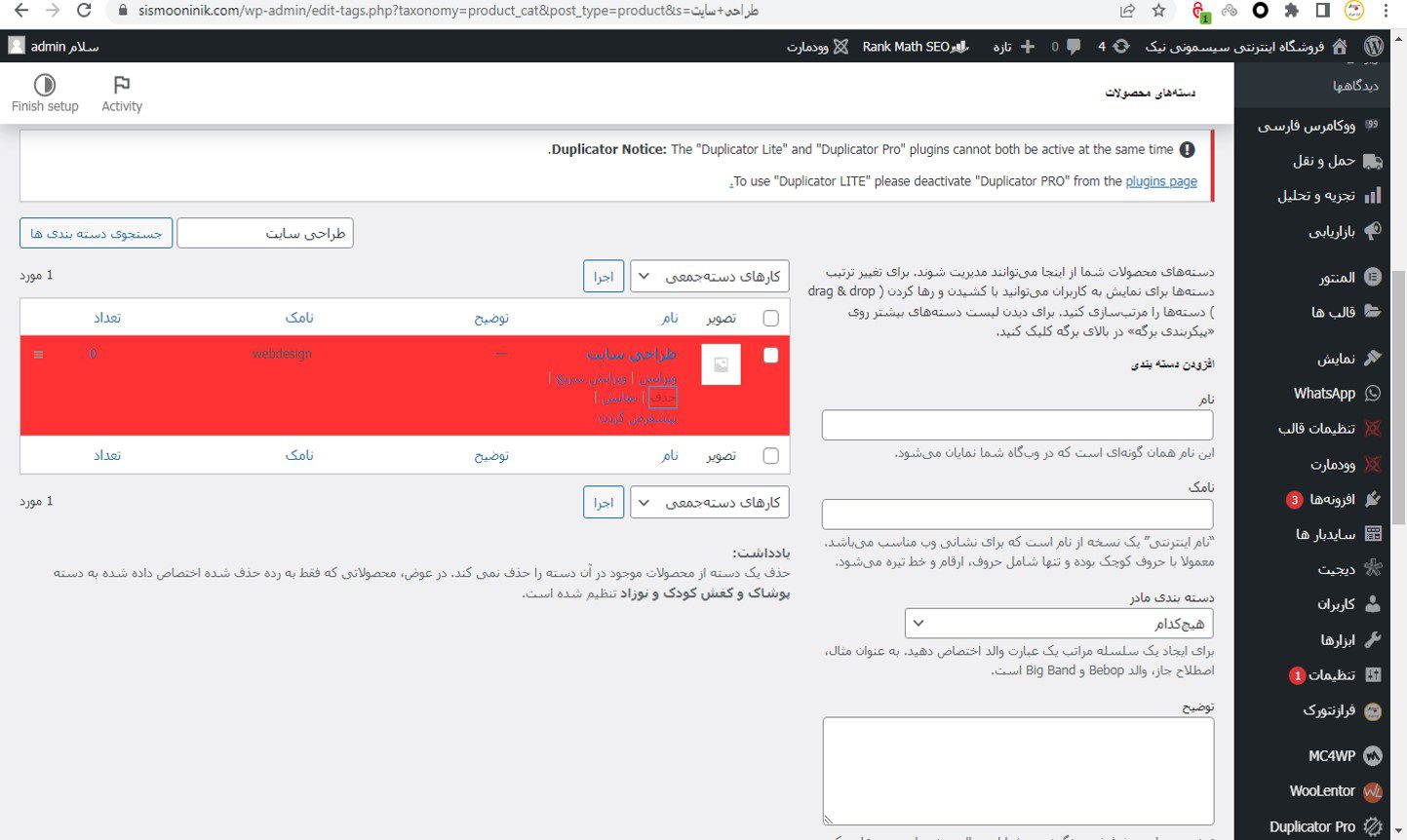
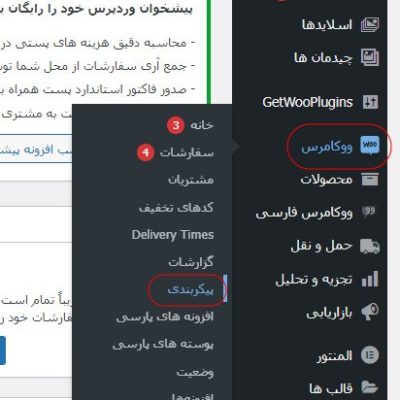
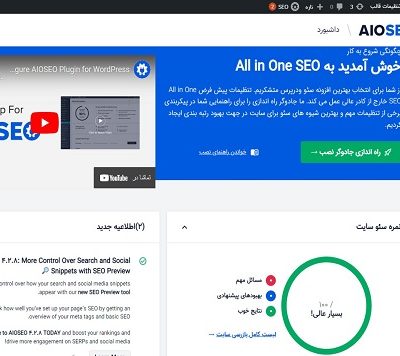
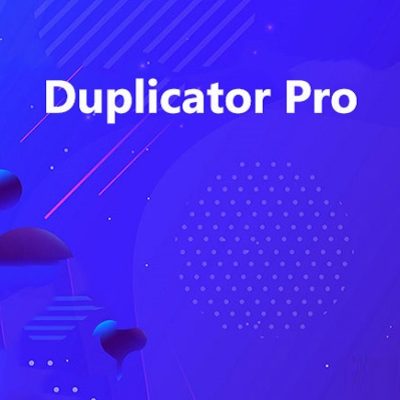
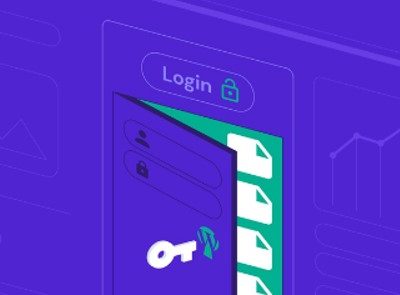
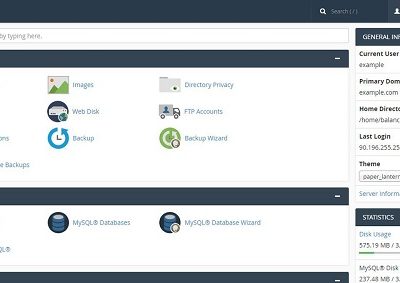
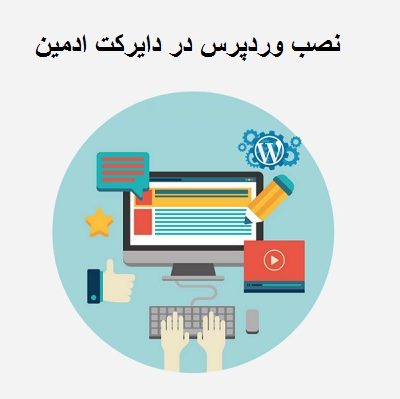
دیدگاهتان را بنویسید
برای نوشتن دیدگاه باید وارد بشوید.